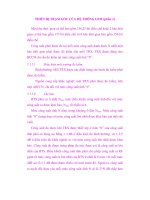Thiết Kế Thiết Bị Chơi MP3 Thời Trang trong Photoshop (phần 1) pdf
Bạn đang xem bản rút gọn của tài liệu. Xem và tải ngay bản đầy đủ của tài liệu tại đây (473.59 KB, 11 trang )
Thiết Kế Thiết Bị Chơi MP3 Thời Trang trong Photoshop (phần 1)
Một trong những cách tốt nhất để tìm hiểu cách tạo các giao diện tuyệt
vời là thực hành theo cách tạo các thiết bị điện tử trong Photoshop. Hiện
này, chúng ta có một số loại thiết bị MP3 để nghe nhạc. Trong hướng dẫn
này, chúng ta sẽ thể hiện cách làm thế nào để tạo một giao diện MP3 đơn
giản, kiểu dáng đẹp và phong cách trong Photoshop để mở các file âm
thanh trong các dự án Flash của bạn.
Bước 1
Bước đầu tiên là tạo ra một background trong đó chúng ta có thể gắn một
Radient Gradient đậm vào. Tô layer này bằng bất cứ màu nào và thêm
Layer Style vào Gradient như bên dưới.
Bước 2
Với Rounded Rectangle Tool (thiết lập bán kính 20 pixels), tạo ra thành
phần chính của thiết bị này bằng cách sử dụng một Shape Layer (nhấp
chuột vào lựa chọn đầu tiên của menu phía trên).
Bước 3
Nhấp đúp chuột vào các Vector của Layer này, Color Editor của nó sẽ
được mở ra. Chúng ta chọn một màu xám nhạt # E1E0E0, màu sắc này sẽ
làm cho bề mặt của Layer sáng hơn một chút. Mỗi lần bạn muốn tạo ra
các Object màu trắng, bạn sẽ phải thêm một chút màu xám vào, như vậy
bạn có thể làm cho các nguồn sáng nhìn thấy rõ hơn.
Bước 4
Bây giờ, chúng ta sẽ tạo ra một góc xiên chung quang thiết bị này. Để
thực hiện điều này, chúng ta cần tạo một số Reference Guides, sử dụng
các thước kẽ trong Photoshop. Nhấp chuột vào góc hội tụ của cả 2 thước
kẻ. Bằng việc Drag chuột, bạn có khả năng hình dung ra các đường nhiều
chấm mà con trỏ sẽ định vị một cách chính xác các chấm nhỏ này. Như
vây, chúng ta sẽ dễ dàng tạo ra một góc xiên cách đều xung quanh chu vi
của thiết bị.
Bước 5
Bây giờ, chúng ta có một shape layer mới cho góc xiên, chúng ta cần
chỉnh Opacity của layer này về 0, nếu chúng ta muốn thấy góc xiên này
có kích thước là 2px trên bề mặt.
Bước 6
Gắn một Stroke có kích thước 1px vào vị trí bên trong, sử dụng màu sắc
đậm hơn so với mặt trước của thiết bị. Trong bưc[s này, chúng ta sẽ tạo
một đường ngăn cách giữa phần thân và phần trước của Player (máy
nghe nhạc).
Bước 7
Gắn Inner Glow với một đường vẽ có kích thước 2px, sử dụng các tiêu
chuẩn như bên dưới.
Bước 8
Thêm một Soft Gradient, làm cho mặt trước của thiết bị lồi ra.
Bước 9
Bây giờ, chúng ta sẽ quan tâm đến cạnh của Player. Để thực hiện điều
này, chúng ta thêm một đường vào và hoạt động như một vòi phun, tạo
một ảnh minh họa của 3d Object. Thêm vào một Stroke màu xám, có kích
thước 2px ở vị trí bên ngoài.
Bước 10
Sử dụng Bevel & Emboss Style, chúng ta thêm ánh sáng vào vùng phía
trên của dòng này. Bây giờ, Object này dường như có vòi phun trở lại tiếp
nhận ánh sáng từ bên trên và trở nên sẫm màu hơn.
Bước 11
Thêm một Inner Shadow mềm, nhỏ vào Layer này để làm nổi bật phần
trước của Player hơn nữa